变形工具可以对所选对象进行各种不同效果的变形处理,拉链变形允许将锯齿效果应用于对象边缘,通过调整效果的振幅和频率,达到拉链变形的效果。本教程将详解CorelDRAW中如何使用拉链变形工具。
步骤一 使用工具箱中的“椭圆形工具”绘制一个椭圆。
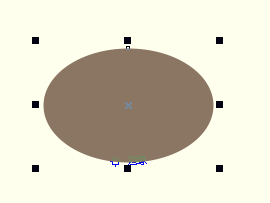
步骤二 在工具箱中单击“变形工具”,选择椭圆对象,在属性栏中单击“拉链变形”按钮。

步骤三 在椭圆对象上按下鼠标左键并拖动鼠标,使对象产生拉链变形效果。
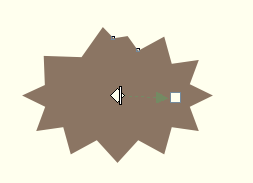
步骤四 移动变形控制线上的拉链频率控制滑块,可增加锯齿数量。
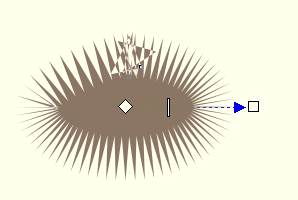
步骤五 移动菱形中心控制点和矩形控制点的位置,改变拉链变形效果。
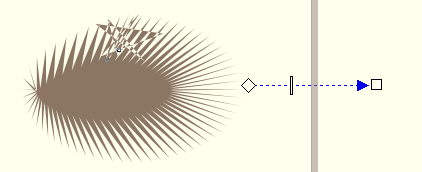
关于变形工具,可参考文章详解CorelDRAW中如何使用推拉变形。
-
coreldraw中文版 v1.3 1.14 MB
下载
手游风云榜
更多 资讯阅读
更多 -

- 使用Blender生成城市模型
- 教程 2024-12-05
-

- 全球气象数据ERA5的下载方法
- 教程 2024-12-05
-

- Xpath解析及其语法
- 教程 2024-12-04
-

- 机器学习:神经网络构建(下)
- 教程 2024-12-04
-

- 华为Mate品牌盛典:HarmonyOS NEXT加持下游戏性能得到充分释放
- 教程 2024-12-03
-

- 实现对象集合与DataTable的相互转换
- 教程 2024-12-02
-

- 硬盘的基本知识与选购指南
- 教程 2024-12-01
-

- 如何在中国移动改变低价套餐
- 教程 2024-11-30
-

- 鸿蒙NEXT元服务:论如何免费快速上架作品
- 教程 2024-11-29
-

- 丰巢快递小程序软件广告推荐关闭方法
- 教程 2024-11-27
-

- 如何在ArcMap软件中进行栅格图像重采样操作
- 教程 2024-11-26
-

- 算法与数据结构 1 - 模拟
- 教程 2024-11-26





























